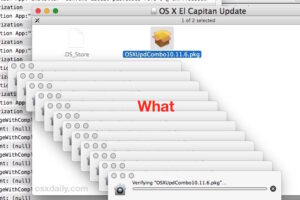Comment sauvegarder et partager les messages vocaux sur l'iPhone
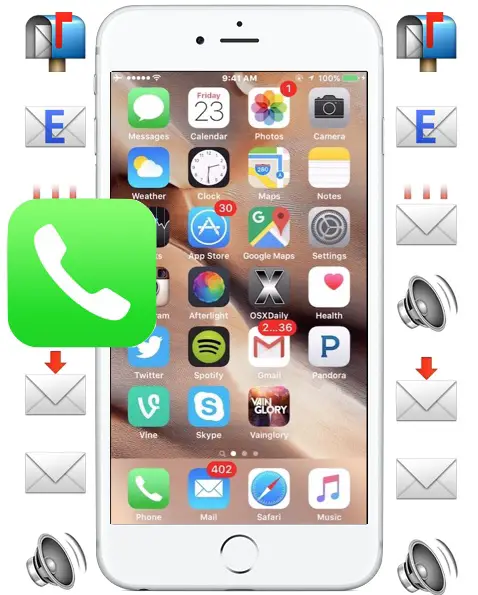
Les dernières versions d'iOS permettent aux utilisateurs d'iPhone de sauvegarder, de partager et de transférer des messages vocaux. Cela signifie que vous pouvez facilement partager un message vocal important avec un collègue ou un ami, ou enregistrer un message vocal spécifique sur l'iPhone pour le stocker localement afin de pouvoir y accéder et l'écouter ultérieurement.
La sauvegarde et le partage des messages vocaux sur l'iPhone est remarquablement simple, mais comme il s'agit d'une fonctionnalité assez récente, de nombreux utilisateurs ignorent son existence. Vous devez disposer d'iOS 9 ou d'une version plus récente pour que cette fonctionnalité soit disponible dans la section "Messagerie vocale" de votre application iPhone Phone. Pour l'essayer vous-même, vous voudrez disposer d'un ou deux messages vocaux sur l'iPhone. Si vous n'en avez pas, pensez à demander à quelqu'un de vous appeler et à l'envoyer directement à la messagerie vocale pour que vous puissiez l'utiliser comme test.
Comment partager ou transférer un message vocal depuis l'iPhone
Si vous souhaitez partager un message vocal d'un iPhone avec un autre utilisateur, vous pouvez l'envoyer avec des messages ou des courriels en procédant comme suit :
- Ouvrez l'application "Téléphone" sur l'iPhone et appuyez sur le bouton "Messagerie vocale"
- Tapez sur le message vocal que vous souhaitez partager avec une autre personne ou faire suivre à quelqu'un d'autre, puis tapez sur le bouton de partage, qui ressemble à une petite icône carrée avec une flèche pointant vers l'extérieur
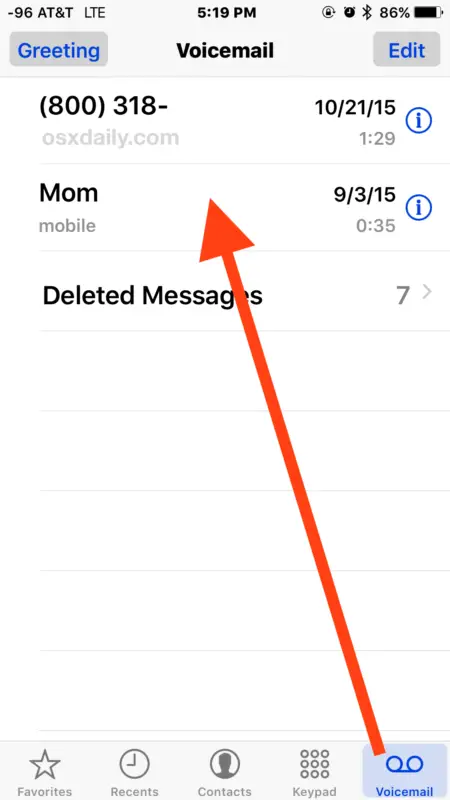
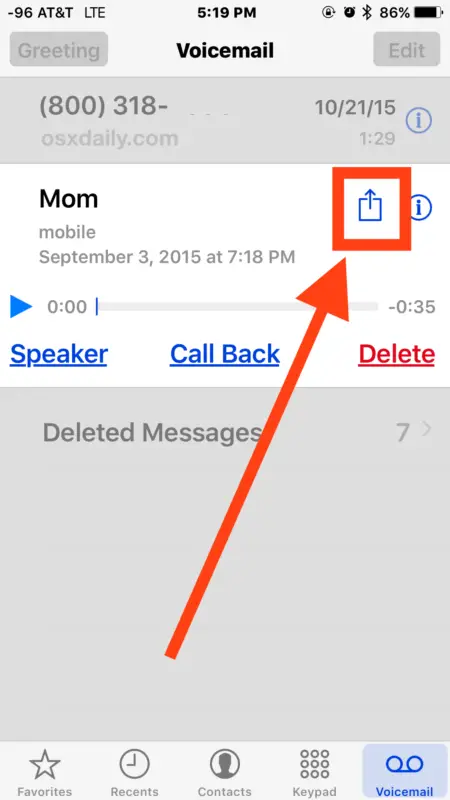
- Choisissez "Message" pour envoyer le message vocal sous forme de message texte ou de iMessage à un destinataire
- Choisissez "Mail" pour envoyer le message vocal à un destinataire (ou à vous-même)
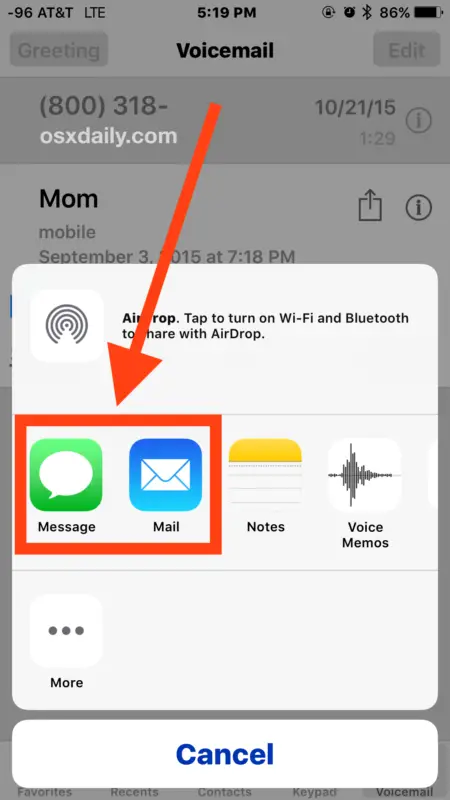
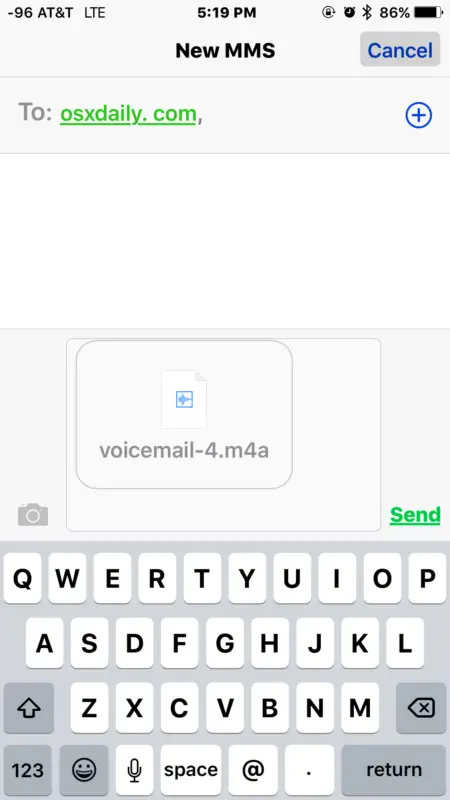
Un message vocal partagé transmis par messages ou par courrier électronique arrive sous la forme d'un fichier .m4a appelé "voicemail-#.m4a". Il s'agit du même type de fichier audio m4a que de nombreux lecteurs audio peuvent reconnaître, y compris iTunes, qui rend les messages vocaux partagés universellement disponibles à presque tous les destinataires, qu'ils soient sur iPhone, iPad, Android, Mac OS X, Windows ou Blackberry.
Comment sauvegarder un message vocal depuis l'iPhone
Une autre option consiste à enregistrer un message vocal localement sur l'iPhone et à le stocker dans l'application Voice Memos, ou à conserver un message vocal dans l'application Notes. Dans les deux cas, le message vocal enregistré peut être réécouté à tout moment :
- Dans l'application Téléphone, choisissez le bouton "Messagerie vocale"
- Sélectionnez le message vocal à enregistrer localement en appuyant sur le bouton de partage (le carré avec la flèche qui en sort), puis choisissez l'une des options suivantes :
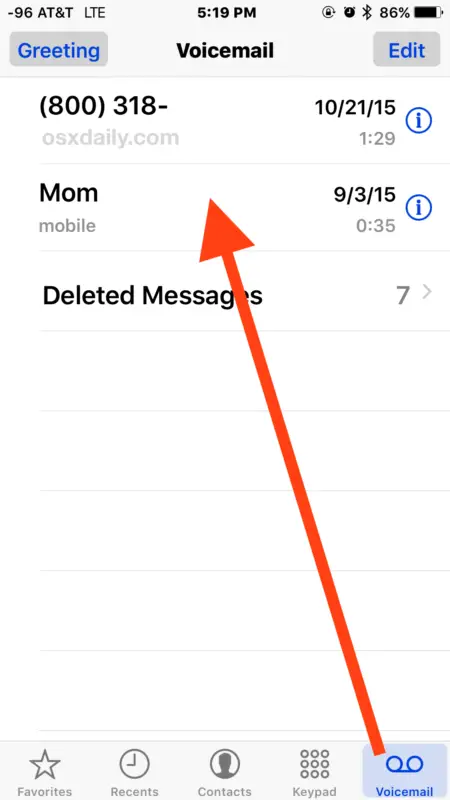
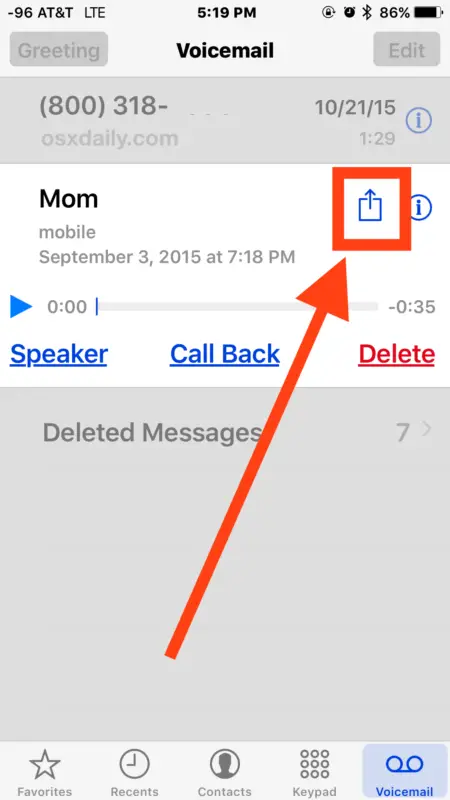
- Sélectionnez "Notes" pour conserver le message vocal dans une note stockée sur l'iPhone. Si vous choisissez une note iCloud, elle sera automatiquement partagée avec d'autres appareils iCloud partagés via leurs applications Notes
- Sélectionnez "Mémos vocaux" pour enregistrer le message vocal dans l'application "Mémos vocaux", qui ne restera que sur l'iPhone à moins que vous ne le partagiez plus tard

Tout comme les messages vocaux partagés, les messages vocaux enregistrés sont stockés sous forme de fichiers .m4a dans l'application Notes, ou dans l'application Voice Memos de l'iPhone.
Lecture d'un message vocal partagé / sauvegardé à partir de l'iPhone
Si quelqu'un vous envoie un message vocal, il vous suffit d'appuyer sur le fichier "voicemail.m4a" qui arrive dans votre boîte de réception ou dans votre application de messagerie, ou dans les applications de notes ou de mémos vocaux.
Par exemple, la lecture d'un message vocal partagé à partir de l'application Messages ressemble à ce qui suit, où vous tapez sur le message vocal transféré :
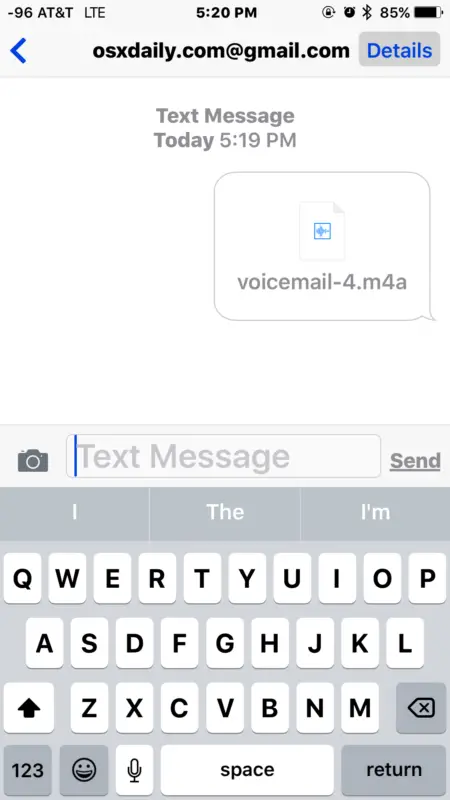
Ensuite, écoutez le message vocal comme d'habitude grâce à l'application de lecture audio intégrée (QuickTime) dans iOS :
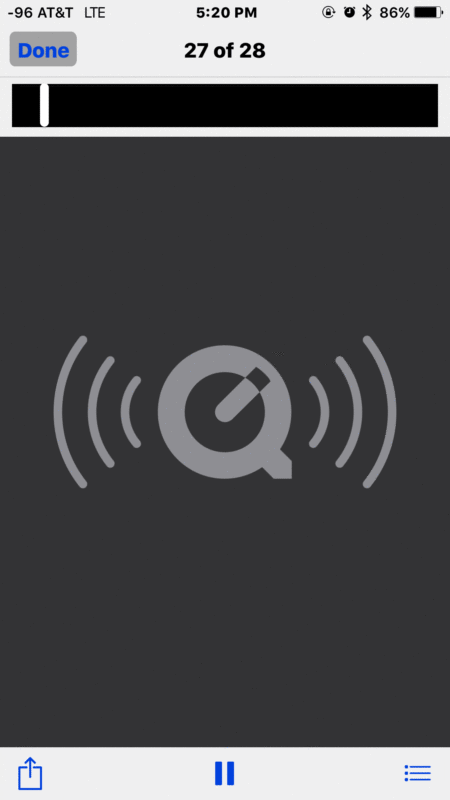
La lecture d'un message vocal stocké dans l'application Notes ou l'application Mémos vocaux est tout aussi simple, il suffit d'appuyer sur le message vocal respectif et de le lire comme d'habitude comme n'importe quel autre fichier sonore dans ces applications respectives.
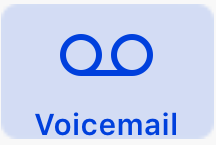
Pouvoir enregistrer, stocker, transférer et partager des messages vocaux depuis l'iPhone est une fonctionnalité très appréciée depuis longtemps. Jusqu'à présent, il n'existait pas vraiment de moyen simple de partager ou de sauvegarder les messages vocaux de l'iPhone sans les enregistrer séparément avec un autre microphone, ce qui est évidemment peu pratique, ou en utilisant une application tierce, souvent payante et lourde à utiliser.
Vous pouvez désormais partager vos messages vocaux ou enregistrer ceux dont vous avez besoin, et supprimer les messages vocaux de l'iPhone lorsque vous avez terminé, sans avoir à réfléchir si vous en aurez encore besoin à l'avenir.